Linux Mint costumava ter um Ambiente de trabalho KDE edição. Mas a partir do Linux Mint 19 Tara, o Linux Mint não terá mais nenhuma edição de ambiente de desktop KDE.Então, como obtemos o ambiente de desktop KDE no Linux Mint? Bem, você pode usar o Linux Mint 18.3 edição do KDE, ou você pode instalar Ambiente de trabalho KDE Plasma 5 sobre Linux Mint 19 Tara.
Neste artigo, vou mostrar como instalar o ambiente de desktop KDE Plasma 5 no Linux Mint 19 Tara. Vou instalar o ambiente de desktop KDE Plasma 5 no topo do Linux Mint 19 edição Tara Cinnamon. Vamos começar.
Instalando o Ambiente de Trabalho KDE Plasma 5:
Linux Mint 19 Tara é baseado em Ubuntu 18.04 LTS Bionic Beaver. Linux Mint 19 usa Ubuntu 18.04 Repositório de pacotes oficial do LTS junto com seu próprio repositório de pacotes. Mesmo que o Linux Mint 19 não tenha o ambiente de desktop KDE Plasma 5, podemos instalá-lo a partir do Ubuntu 18.04 Repositório de pacotes oficial do LTS conforme está disponível lá. Você não terá temas e ajustes específicos do KDE do Linux Mint 19, mas pelo menos será capaz de instalar um Ambiente de trabalho KDE Plasma 5 isso funciona.
Primeiro atualize o APT cache do repositório de pacotes com o seguinte comando:
$ sudo apt update
O APT O cache do repositório de pacotes deve ser atualizado.
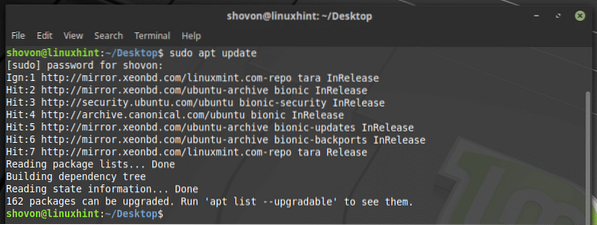
Agora execute o seguinte comando para instalar Ambiente de trabalho KDE Plasma 5 sobre Linux Mint 19 Tara:
$ sudo apt install kubuntu-desktop kde-plasma-desktop kscreen
Agora digite y e então pressione
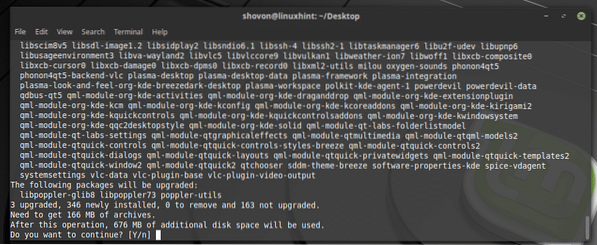
APT o gerenciador de pacotes deve começar a baixar os pacotes necessários.

A instalação deve ser concluída depois de um tempo.
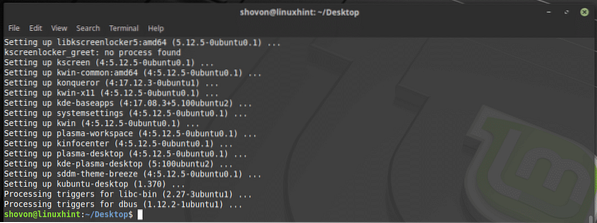
Agora, para mudar para o seu Ambiente de trabalho KDE Plasma 5, vamos para Menu Mint e clique no Sair ícone conforme marcado na imagem abaixo.
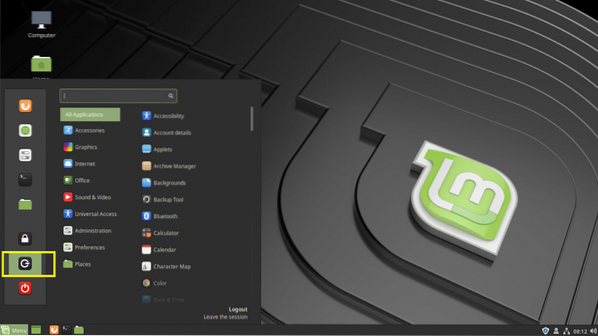
Agora clique em Sair da janela pop-up.
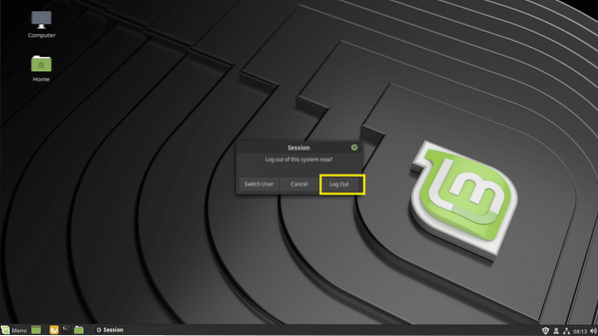
Agora clique no switcher Desktop Environment na janela de login como marcado na imagem abaixo.
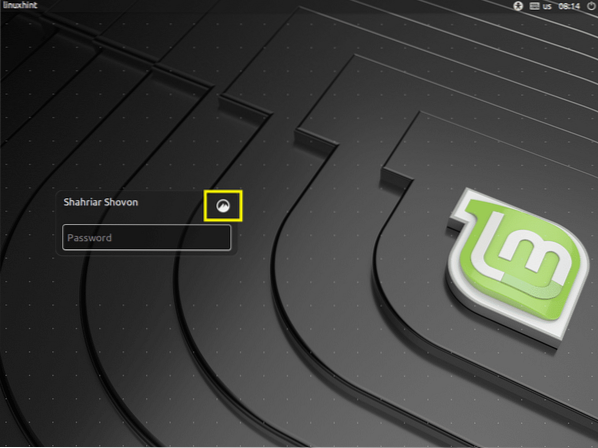
Agora clique em Plasma.
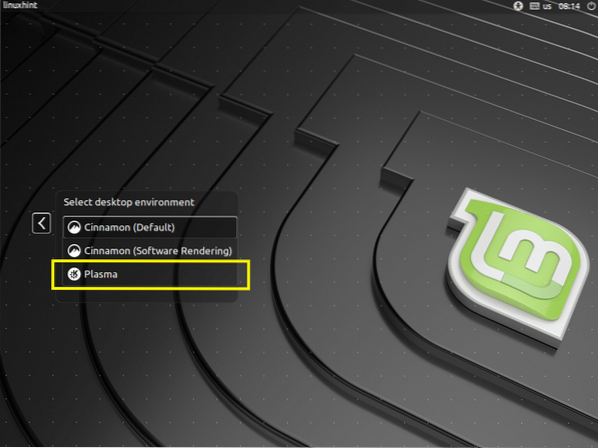
O ícone do KDE deve aparecer. Agora digite sua senha e pressione
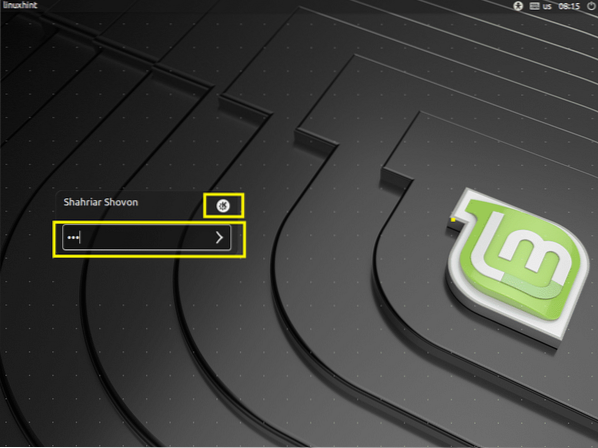
Você deve estar logado em seu Ambiente de trabalho KDE Plasma 5 como você pode ver na imagem abaixo.

Como você pode ver, estou correndo KDE Plasma Versão 5.12.5, KDE Framework 5.44.0 sobre Qt 5.9.5. Está tudo ligado Linux Mint 19.
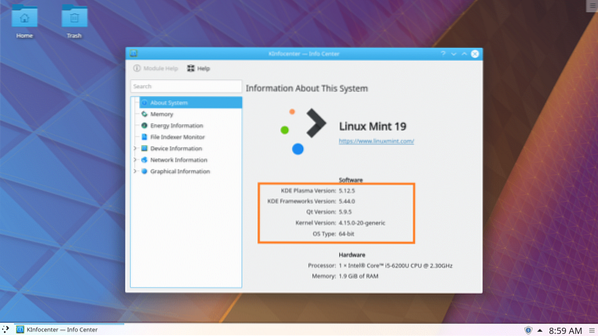
Aplicativos do KDE Plasma 5 Desktop no Linux Mint 19 Tara:
Você obtém todos os aplicativos padrão do KDE Plasma 5 assim como faz no Kubuntu 18.04 LTS. Vou dar uma olhada em alguns dos aplicativos do KDE no Linux Mint 19 Tara, só para ter certeza de que funciona perfeitamente.
O Linux Mint 19 Taraaplicativos e temas de também estão disponíveis no Ambiente de trabalho KDE Plasma 5 que acabei de instalar. Eu vou dar uma olhada neles também.
O aplicativo de terminal KDE Konsole funciona bem como você pode ver na imagem abaixo.
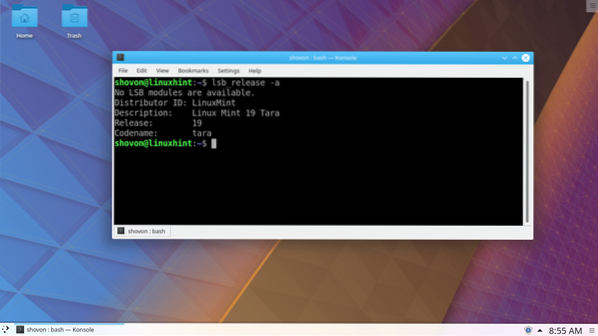
O Dolphin File Manager parece apenas como deveria.
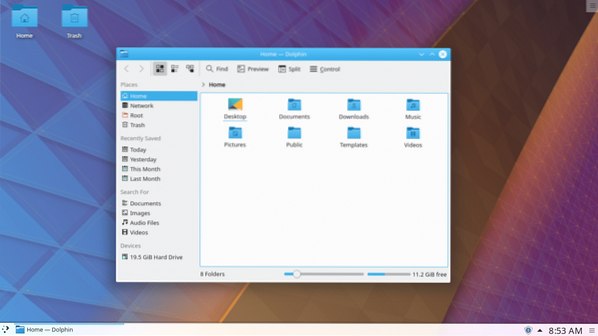
Como você pode ver, o Linux Mint 19 papéis de parede também estão disponíveis.
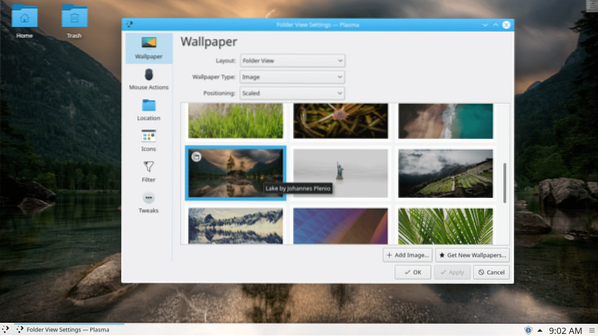
O Linux Mint 19 Tara os temas de ícones também estão disponíveis no Ambiente de trabalho KDE Plasma 5.
Para alterar o tema do ícone para o tema do ícone do Linux Mint, pesquise por Ícones no Menu KDE e clique em Ícones como marcado na imagem abaixo.
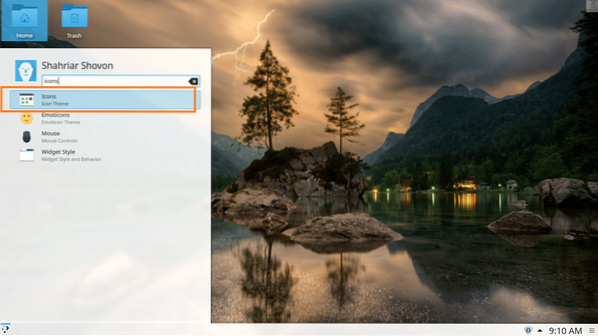
Agora selecione o tema do seu ícone e clique em Aplicar. Eu selecionei Mint-Y tema do ícone.

O tema do ícone deve ser alterado.

Como você pode ver, o Menu KDE ícones e Dolphin File Manager ícones, incluindo os ícones da área de trabalho, são alterados para Mint-Y.
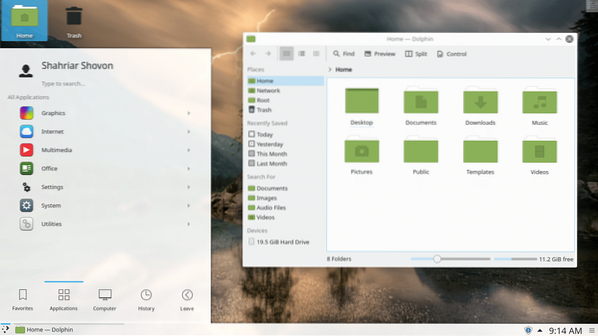
Linux Mint 19 Timeshift utilitário também está disponível. Basta pesquisar em Menu KDE e você deve ser capaz de encontrá-lo.
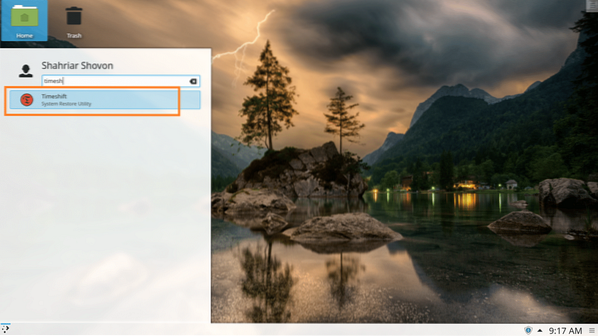
O Mudança de horário utilidade de Linux Mint 19 está correndo em Ambiente de trabalho KDE Plasma 5 bem.
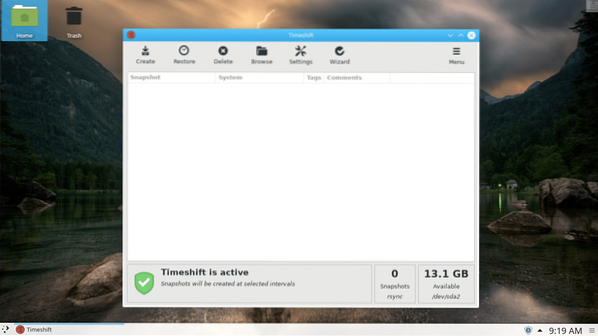
O Linux Mint 19O programa de firewall gráfico da também está disponível como você pode ver na imagem abaixo.
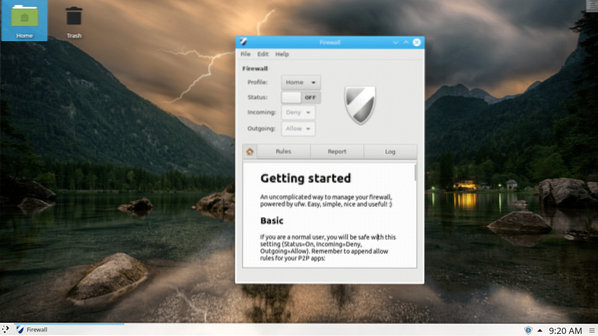
O navegador Firefox também funciona bem.
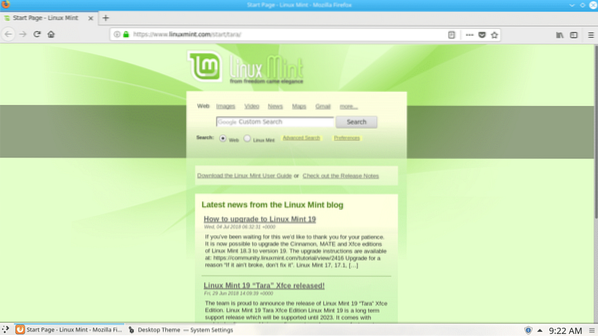
Os temas da área de trabalho do KDE Plasma 5 estão disponíveis.
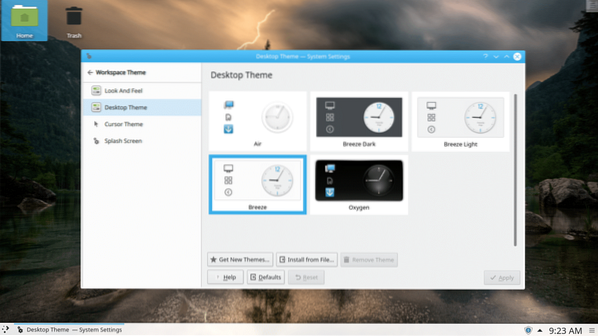
Você pode facilmente alterar o tema da área de trabalho aqui.
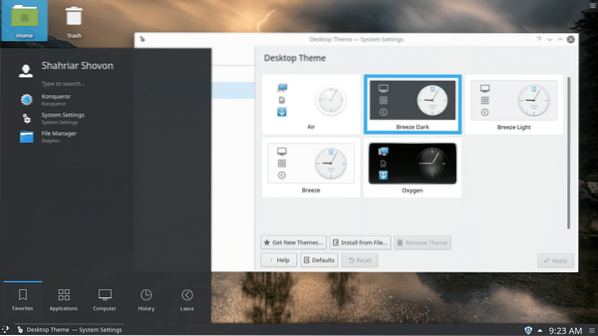
Você pode até mesmo alterar todo o tema do espaço de trabalho.
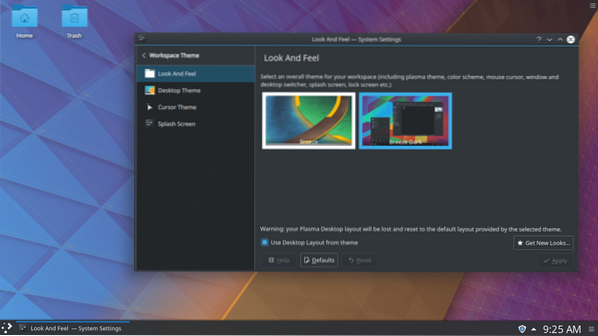
Linux Mint 19de Redshift também funciona.
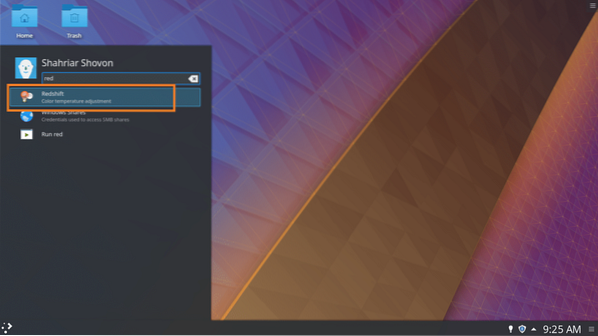
Redshift também se integra bem com Ambiente de trabalho KDE Plasma 5 como você pode ver na imagem abaixo.
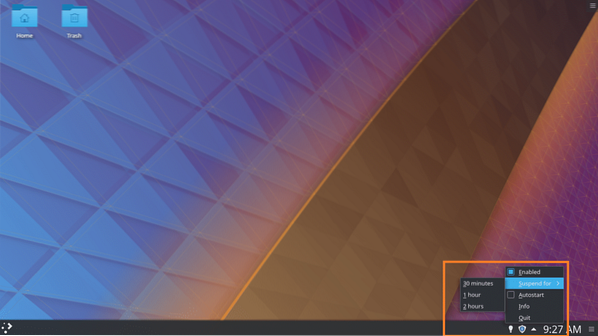
Conclusão:
Embora Linux Mint 19 Tara não tem um Edição KDE, O Ambiente de trabalho KDE Plasma 5 instalado a partir do Ubuntu 18.04 LTS repositório de pacotes em Linux Mint 19 Tara funciona perfeitamente. Todos os aplicativos do KDE Plasma 5 funcionam tão bem como o Linux Mint 19próprios aplicativos como Redshift e Mudança de horário.
O Linux Mint 19os temas de ícones de também funcionam e se integram bem com Ambiente de trabalho KDE Plasma 5. eu acho que, Ambiente de trabalho KDE 5 Plasma sobre Linux Mint 19 Tara é estável. Você pode usá-lo sem nenhum problema.
Obrigado por ler este artigo.
 Phenquestions
Phenquestions


